
发布时间:2021-12-01 来源:win7旗舰版 浏览量:
|
Windows 7,中文名称视窗7,是由微软公司(Microsoft)开发的操作系统,内核版本号为Windows NT 6.1。Windows 7可供家庭及商业工作环境:笔记本电脑 、平板电脑 、多媒体中心等使用。和同为NT6成员的Windows Vista一脉相承,Windows 7继承了包括Aero风格等多项功能,并且在此基础上增添了些许功能。 系统之家win7正版系统是网友们非常喜欢的电脑操作系统之一,为了让网友们都能熟练的掌握安装系统之家win7正版系统的方法。windows7之家小编特意带来了系统之家win7正版系统安装教程。相信网友们在系统之家win7正版系统安装教程的帮助下,都能熟练掌握安装系统方法。 1、选择安装语言格式,弹出如图的对话框。无需改动,直接点击“下一步”。 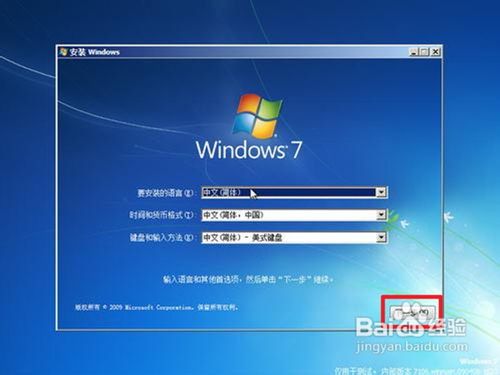 系统之家win7正版系统安装教程图1 2、准备安装。如图,点击“现在安装”。  系统之家win7正版系统安装教程图2 3、安装程序启动,稍等片刻。  系统之家win7正版系统安装教程图3 4、许可协议。勾选“我接受许可条款”复选框,点击“下一步”。 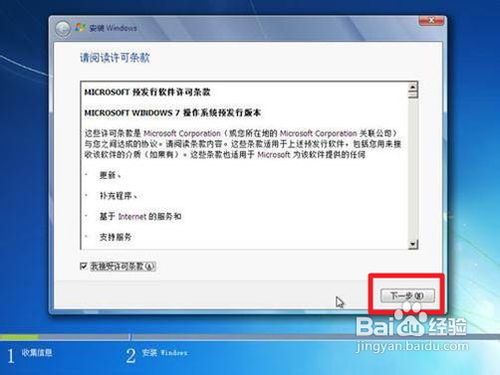 系统之家win7正版系统安装教程图4 5、选择安装类型。如果是系统崩溃重装系统,请点击“自定义(高级)”;如果想从XP、Vista升级为Win7,请点击“升级”。 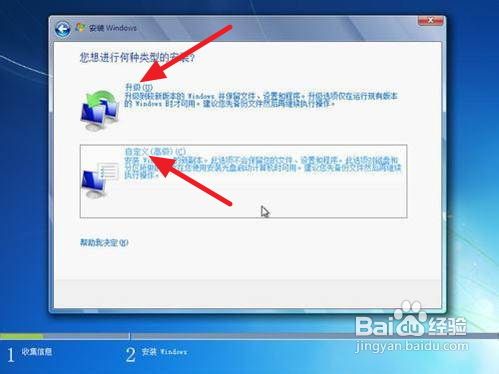 系统之家win7正版系统安装教程图5 6、选择安装盘。这里磁盘没有分区。如果你的磁盘已经分区,请点击幻灯片左下角按钮跳过;如果没有分区,则继续。 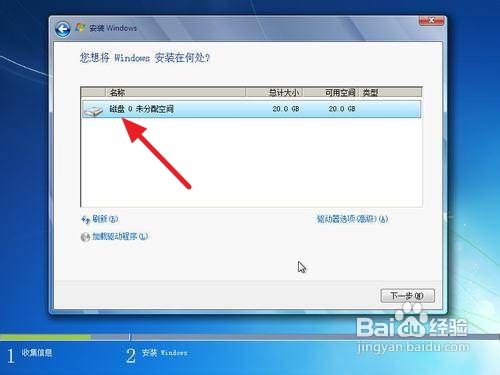 系统之家win7正版系统安装教程图6 7、点击“高级”,出现如下界面。可以利用这些功能进行分区。 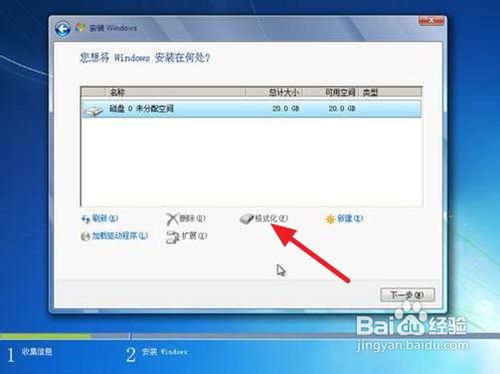 系统之家win7正版系统安装教程图7 8、开始安装。点击“下一步”,出现如下界面。这时就开始了安装,整个过程大约需要10~20分钟(这取决于你的C盘大小及计算机配置)。 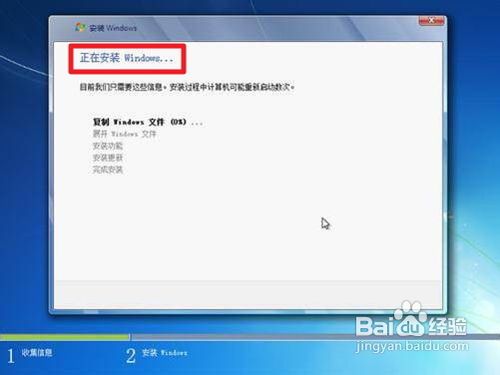 系统之家win7正版系统安装教程图8 9、安装完成,启动系统服务。  系统之家win7正版系统安装教程图9 10、安装完成,即将重新启动。 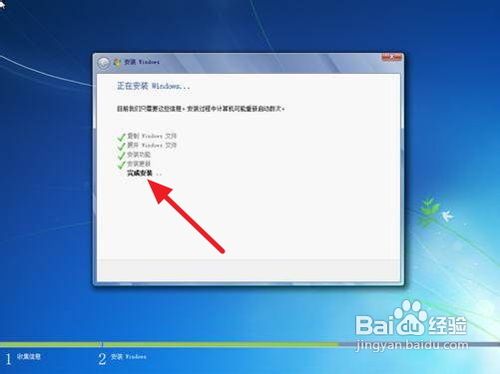 系统之家win7正版系统安装教程图10 11、重新启动。  系统之家win7正版系统安装教程图11 重新启动之后,即可看到win7的启动画面。别着急,安装还没完成哦!  系统之家win7正版系统安装教程图12 安装程序检查系统配置、性能,这个过程会持续10分钟。  系统之家win7正版系统安装教程图13 输入个人信息。 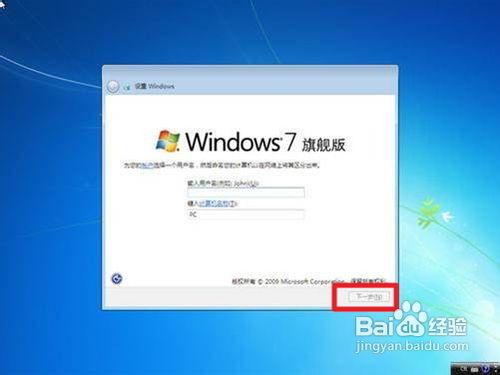 系统之家win7正版系统安装教程图14 为自己的电脑设置密码。 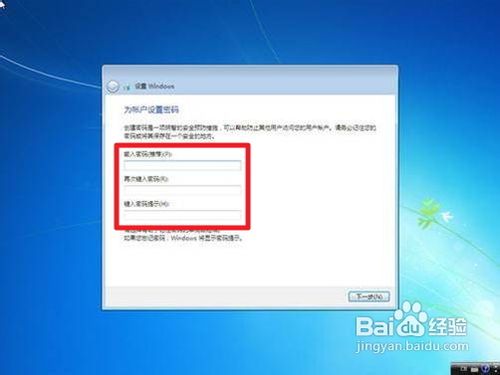 系统之家win7正版系统安装教程图15 输入产品密钥并激活。具体情况请看注释1。 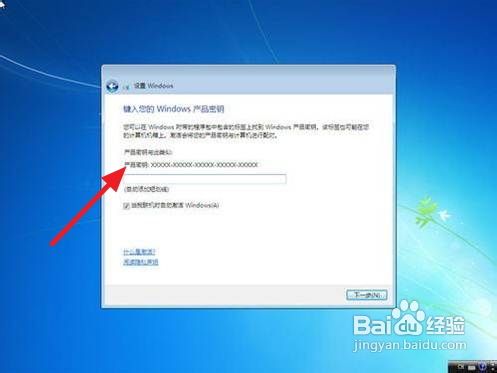 系统之家win7正版系统安装教程图16 询问是否开启自动更新。建议选“以后询问我”,详细情况看注释2。 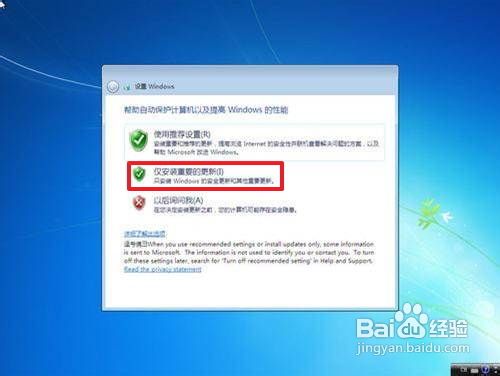 系统之家win7正版系统安装教程图17 调整日期、时间。建议不要调整。  系统之家win7正版系统安装教程图18 配置网络。请根据网络的实际安全性选择。如果安装时计算机未联网,则不会出现此对话框。  系统之家win7正版系统安装教程图19 Win7正在根据您的设置配置系统,这个过程会持续5分钟  系统之家win7正版系统安装教程图20 然后,就可以享受到win7带给你的无限体验啦,联想正版windows7系统也是不错的系统,网友们可以去研究下。  系统之家win7正版系统安装教程图21 以上的全部内容就是windows7之家小编为网友们带来的系统之家win7正版系统安装教程了,网友们看完上面的系统之家win7正版系统安装教程以后,是不是已经掌握了安装系统方法?我们在安装系统的时候,一定要把准备工作给做好,到时候就不会手忙脚乱。 Windows 7简化了许多设计,如快速最大化,窗口半屏显示,跳转列表(Jump List),系统故障快速修复等。Windows 7将会让搜索和使用信息更加简单,包括本地、网络和互联网搜索功能,直观的用户体验将更加高级,还会整合自动化应用程序提交和交叉程序数据透明性。 |
今天系统之家Win7官网解密几种常见的黑客入侵手段和应对技巧。随着互联网与计算机的普及与广泛应用,
相信大家对声卡都不陌生,电脑麦克风等都需要用到声卡,不同颜色的HD声卡插孔是为接入多个音频设备的,
查看系统之家纯净win7系统进程PID标识符的技巧分享给大家。使用电脑过程中,当用户需要了解进程状
系统之家精简纯净win7系统出现winlogon.exe应用程序出错的处理办法
有一网友在开机时,系统之家精简纯净win7系统出现了一个winlogon.exe应用程序错误的提示